Page 425 of 468
4
12:13
18,5 21,5
23 °C
FM/87.5 MHz
87.5MHz
12:13
18,5 21,5
23 °C
12:13
18,5 21,5
23 °C
12:13
18,5 21,5
23 °C
DS Connect Nav
Nabídky
Podle modelu/podle verze
Připojená navigace
nebo
Nastavování parametrů pro navádění a volba cílového místa. Používání služeb disponibilních v reálném čase, podle výbavy.
Aplikace
nebo
Spouštění některých aplikací vašeho chytrého telefonu přes C a r P l a y ® , M i r r o r L i n k TM nebo Android Auto . Ověřování stavu připojení B l u e t o o t h ® a W i - F i . ® a W i - F i . ®
Multimediální rádio
nebo
Volba zdroje zvuku, rozhlasové stanice, prohlížení fotografií.
Te l e f o n
nebo
P ř i p o j o v á n í t e l e f o n u p ř e s B l u e t o o t h ® , prohlížení zpráv, e-mailů a odesílání rychlých zpráv.
Nastavení
nebo
Konfigurace osobního profilu a/nebo konfigurace zvuku (vyvážení, ekvalizér ...) a zobrazování ( jazyk, měrné jednotky, datum, čas ...).
Page 439 of 468
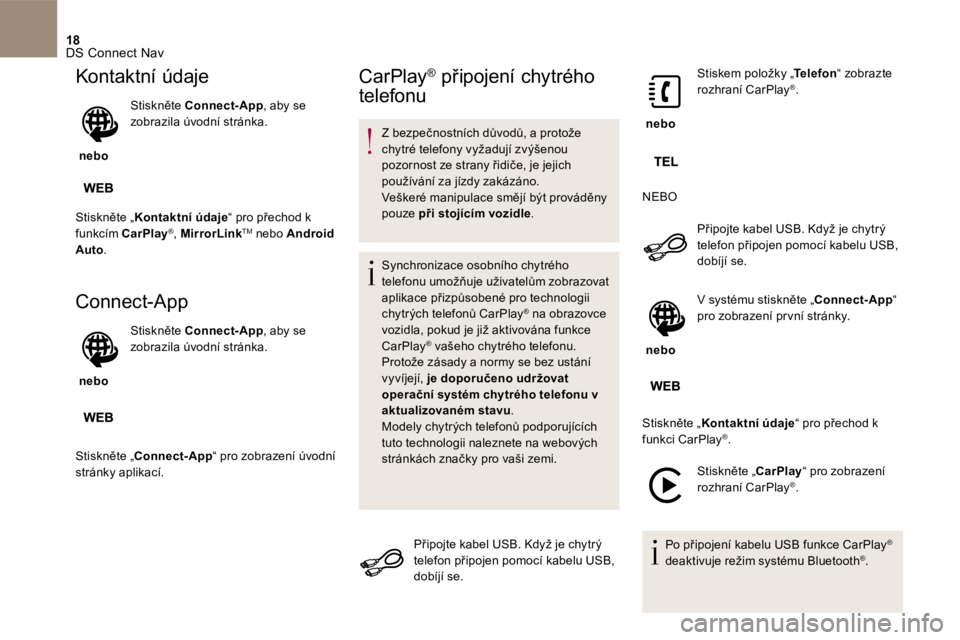
18 DS Connect Nav
Kontaktní údaje
nebo
S t i s k n ě t e Connect-App , aby se zobrazila úvodní stránka.
Stiskněte „ Kontaktní údaje “ pro přechod k
funkcím C a r P l a y ® , MirrorLink TM nebo Android Auto .
Connect-App
nebo
S t i s k n ě t e Connect-App , aby se zobrazila úvodní stránka.
Stiskněte „ Connect-App “ pro zobrazení úvodní stránky aplikací.
C a r P l a y ® připojení chytrého ® připojení chytrého ®
telefonu
Z bezpečnostních důvodů, a protože chytré telefony vyžadují zvýšenou pozornost ze strany řidiče, je jejich používání za jízdy zakázáno. Veškeré manipulace smějí být prováděny pouze při stojícím vozidle .
S y n c h r o n i z a c e o s o b n í h o c h y t r é h o telefonu umožňuje uživatelům zobrazovat aplikace přizpůsobené pro technologii chytrých telefonů CarPlay ® na obrazovce ® na obrazovce ®
vozidla, pokud je již aktivována funkce C a r P l a y ® vašeho chytrého telefonu. ® vašeho chytrého telefonu. ®
Protože zásady a normy se bez ustání vyvíjejí, je doporučeno udržovat vyvíjejí, je doporučeno udržovat vyvíjejí, operační systém chytrého telefonu v aktualizovaném stavu . Modely chytrých telefonů podporujících
tuto technologii naleznete na webových stránkách značky pro vaši zemi.
Připojte kabel USB . Když je chytrý telefon připojen pomocí kabelu USB , dobíjí se.
nebo
Stiskem položky „ Telefon Stiskem položky „ Telefon Stiskem položky „ “ zobrazte rozhraní CarPlay ® .
N E B O
Připojte kabel USB . Když je chytrý telefon připojen pomocí kabelu USB , dobíjí se.
nebo
V systému stiskněte „ Connect-App “ pro zobrazení pr vní stránky.
Stiskněte „ Kontaktní údaje “ pro přechod k
f u n k c i C a r P l a y ® .
Stiskněte „ C a r P l a y “ pro zobrazení rozhraní CarPlay ® .
P o p ř i p o j e n í k a b e l u U S B f u n k c e C a r P l a y ®
deaktivuje režim systému Bluetooth ® .
Page 441 of 468

20 DS Connect Nav
Z bezpečnostních důvodů, a protože chytré telefony vyžadují zvýšenou pozornost ze strany řidiče, je jejich používání za jízdy zakázáno. Veškeré manipulace smějí být prováděny pouze při stojícím vozidle .
S y n c h r o n i z a c e c h y t r é h o t e l e f o n u umožňuje uživatelům zobrazovat aplikace přizpůsobené technologii Android Auto chytrého telefonu na obrazovce vozidla. Zásady a normy se bez ustání vyvíjejí; aby proces komunikace mezi chytrým telefonem a systémem fungoval, je bezpodmínečně nutné, aby byl chytrý telefon odemčen; aktualizujte operační systém chytrého telefonu a datum a
čas v telefonu a v systému . Modely chytrých telefonů podporujících tuto technologii naleznete na webových stránkách značky pro vaši zemi.
Z bezpečnostních důvodů je možno aplikace prohlížet pouze při stojícím vozidle; jakmile se vozidlo opět rozjede, zobrazování aplikací se přeruší.
F u n k c e „ Android Auto “ vyžaduje, aby byl chytrý telefon a aplikace kompatibilní.
Připojte kabel USB . Když je chytrý telefon připojen pomocí kabelu USB , dobíjí se.
nebo
V systému stiskněte „ Connect-App “ pro zobrazení pr vní stránky.
Stiskněte „ Kontaktní údaje “ pro přechod k funkci „ Android Auto “.
Stiskem položky „ Android Auto Stiskem položky „ Android Auto Stiskem položky „ “ spusťte v systému aplikaci.
V průběhu postupu se zobrazuje několik stránek obrazovky týkajících se určitých funkcí. Přijměte podmínky, aby došlo ke spuštění a dokončení připojení.
Na okraji obrazovky Android Auto jsou pomocí dotykových tlačítek na horním panelu dostupné různé zdroje zvuku. Přístup k nabídkám systému je ve kterémkoliv okamžiku možný pomocí příslušných tlačítek.
V r e ž i m u A n d r o i d A u t o j e f u n k c e z o b r a z e n í nabídky krátkým stisknutím obrazovky d e a k t i v o v á n a .
Podle kvality sítě, ve které se nacházíte, může tr vat určitou dobu, než budou aplikace přístupné.
První připojení Android Auto